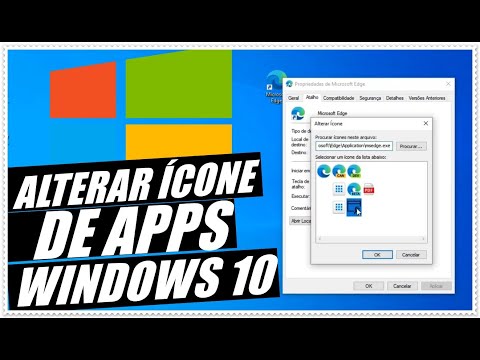Com Controles dos Pais no Windows 7 você pode gerenciar como seus filhos usam o computador. Você pode limitar o tempo de uso de seu PC e controlar todos os tipos de jogos que eles jogam e programas que eles usam em seus computadores.
Esse recurso certamente lhe dará algum alívio para que os hábitos do seu computador infantil estejam de alguma forma sob seu controle. Quando seu filho tentar jogar um jogo ou executar um programa que será bloqueado por você usando o Controle dos Pais, será exibida uma notificação de que o programa foi bloqueado. Seu filho pode clicar em um link na notificação para solicitar permissão de acesso a esse jogo ou programa. Você pode permitir o acesso inserindo as informações da sua conta.
Para configurar o Controle dos Pais, você deve ter direitos para usar a conta de usuário administrador. Os Controles dos Pais podem ser aplicados apenas a contas de usuários padrão. Portanto, verifique se a conta do seu filho não tem privilégios de administrador
Para ativar o Controle dos Pais para uma conta de usuário padrão:
1. Vá para Painel de controle e clique em Controles Parentais para abri-lo.

2. Clique no conta de usuário padrão que você deseja definir o Controle dos Pais para. Para criar uma nova conta de usuário padrão, clique em Crie uma nova conta de usuário e configure uma nova conta.

3. Em Controles dos Pais, clique em Ligado, imponha as configurações atuais. 4. Depois de ativar os Controles dos Pais na conta de usuário padrão do seu filho, você pode ajustar as seguintes configurações individuais e bloquear o seguinte conteúdo:
Prazos: Você pode definir limites de tempo para controlar quando as crianças podem fazer logon no computador. Os limites de tempo impedem que as crianças façam logon durante as horas especificadas. Você pode definir diferentes horas de logon para todos os dias da semana. Se eles estiverem conectados quando o tempo alocado terminar, eles serão automaticamente desconectados. Isso realmente ajudará se o seu filho usar o computador continuamente por um período mais longo.

Jogos: Você pode controlar o acesso a jogos, escolher um nível de classificação etária, escolher os tipos de conteúdo que deseja bloquear e decidir se deseja permitir ou bloquear jogos não classificados ou específicos.

Permitir ou bloquear programas específicos: Você pode impedir que as crianças executem programas que você não deseja que eles executem.

Fique atento, no meu próximo artigo, vou falar sobre como instalar recursos avançados, como filtragem da Web, relatórios de atividades, etc., usando o Controle dos Pais.